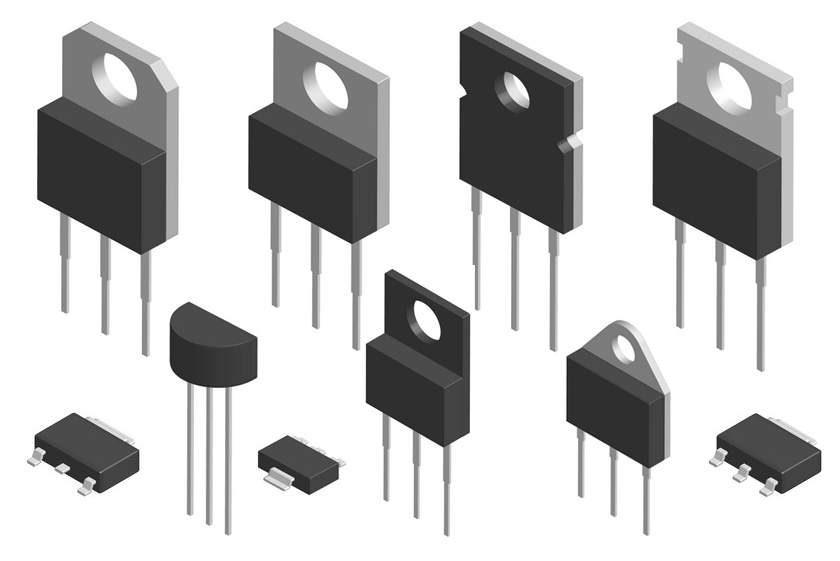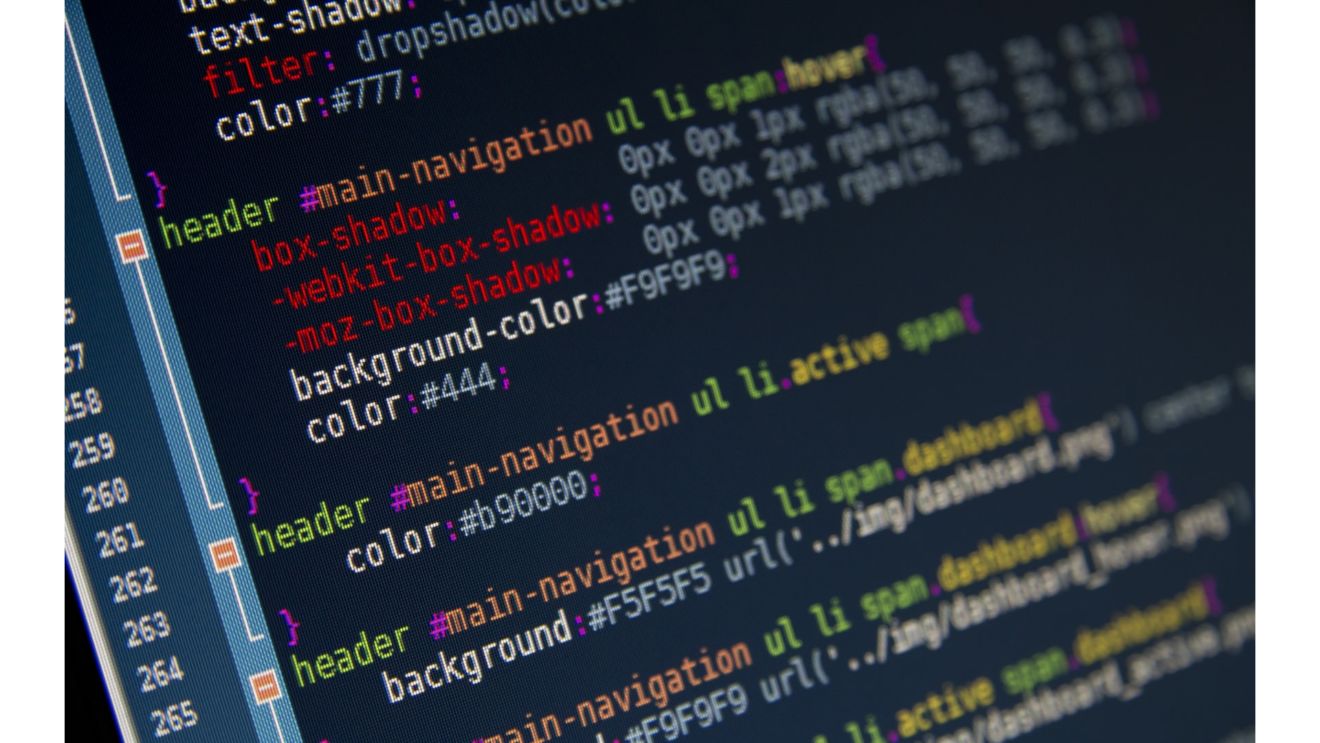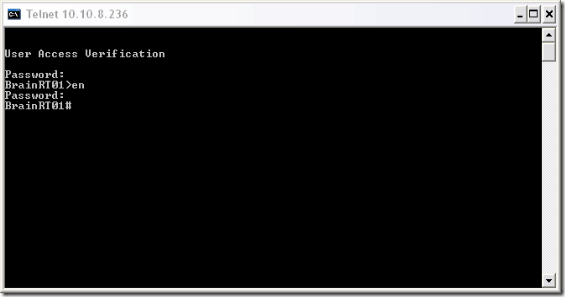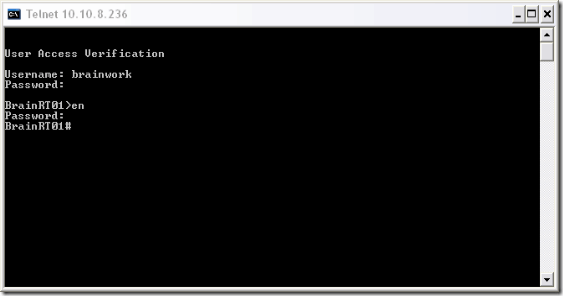switch# config terminal
switch(config)# line console 0
switch(config-line)# password cisco
switch(config-line)# login Configurando senha para TELNET
switch# config terminal
switch(config)# line vty 0 4
switch(config-line)# password cisco
switch(config-line)# login
Configurando senha criptografada para modo privilegiado (enable)
switch# config terminal
switch(config)# enable secret cisco
Configurando senha sem criptogradia para modo privilegiado (enable)
switch# config terminal
switch(config)# enable password cisco
Criptografar senhas de Console e Telnet
Ao configurar as senhas elas são criadas em texto plano, ou seja, se for executado o comando
switch# config terminal
switch(config)# service password-encryption
Habilitando acesso SSH
Para habilitar acesso via SSH, é necessário criar um usuário, gerar as chaves de criptografia,
Router(config)# username admin privilege 15 secret SENHA
Router(config)# ip domain-name nome.com.br
Router(config)# aaa new model
Router(config)# crypto key generate rsa
Router(config)# ip ssh version 2
Router(config)# ip ssh time-out 30
Router(config)# ip ssh authentication retries 3
Router(config)# line vty 0 4
Router(config-line)# transport input SSH
Router(config-line)# login local